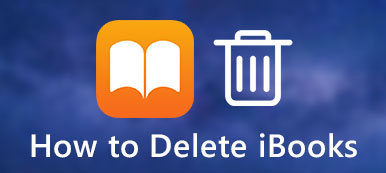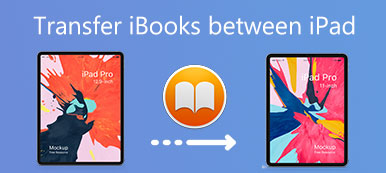iBooks (agora alterado para Apple Books) é um aplicativo integrado em dispositivos Apple. Os usuários da Apple podem descobrir, ler e ouvir milhões de e-books e audiolivros. Você pode criar e organizar suas coleções e biblioteca para vasculhar seus livros e audiolivros. Com o recurso de sincronização do iCloud, você pode sincronizar iBooks em diferentes dispositivos Apple com o mesmo ID Apple. No entanto, muitos usuários da Apple ficaram presos em iBooks não está sincronizando erros. Se você é um deles, pode aprender como lidar com o erro de não sincronização do iBooks entre dispositivos nesta postagem.

- Parte 1. Por que o iBook não está sincronizando entre dispositivos
- Parte 2. Como corrigir erro de não sincronização do iBooks
- Parte 3. Perguntas frequentes sobre o iBook não sincronizado
Parte 1. Por que o iBook não está sincronizando entre dispositivos
Existem vários fatores para a biblioteca ou coleções do iBooks não serem sincronizadas. Antes de começarmos a solucionar esse problema, você pode aprender como sincronizar iBooks do iPhone para o iPad.
Como sincronizo iBooks do iPhone para o iPad?
Passo 1 Você deve ativar o iCloud para sincronizar o iBooks entre dispositivos. Vá para Configurações aplicativo em seus dispositivos iOS.
Passo 2 Toque em [Seu ID Apple] na parte superior> iCloud. Na nova interface, toque em Mais + para APLICATIVOS USANDO O ICLOUD para prosseguir.
Passo 3 Role para baixo até Livros. Certifique-se de ligá-lo. Depois, você pode sincronizar iBooks entre dispositivos com o mesmo ID Apple.

Se você ativou o recurso de sincronização do iCloud para iBooks, poderá verificar as seguintes causas para o iBooks não sincronizar entre dispositivos:
1. Armazenamento insuficiente do iCloud - Se o armazenamento do iCloud estiver cheio, você não poderá sincronizar iBooks entre dispositivos Apple.
2. Configuração errada de dados sem fio - Se você não selecionar a opção WLAN e dados celulares na seção Dados sem fio de seus iBooks, não será possível sincronizar iBooks do iPhone para o iPad, mesmo que você habilite a sincronização do iCloud.
3. Conta Apple diferente - Se você fizer login no iBooks com uma conta Apple diferente, seus dispositivos Apple não sincronizarão o iBooks.
Parte 2. Como corrigir erro de não sincronização do iBooks
1. Transferência iPhone Apeaksoft
Se não quiser excluir nada da sua conta iCloud e alterar seu plano de armazenamento, você pode usar Transferência iPhone Apeaksoft como a melhor alternativa do iCloud para sincronizar iBooks em seus dispositivos Apple.

4,000,000+ Transferências
Transferir e sincronizar iBooks dados e outros dados do iOS do iPhone para o iPad.
Faça backup de arquivos úteis entre iDevices e computador.
Gerencie e edite vários arquivos em seus dispositivos iOS sem esforço.
É compatível com os modelos iOS 17 e iOS mais recentes.
Passo 1 Clique no botão de download acima para baixar o iPhone Transfer no seu computador. Clique duas vezes para iniciar o software.
Passo 2 Você precisa usar dois cabos USB para conectar seu iPhone e iPad ao computador. Você pode ver a interface quando seus iDevices forem detectados com sucesso.

Passo 3 Selecione os Livros opção na barra lateral esquerda, você pode selecionar qualquer livro que deseja sincronizar com o seu iPad. Em seguida, você pode clicar na barra de ferramentas superior para desdobrar o Exportar para cardápio. Escolher Exportar para [nome do seu iPad] para sincronizar iBooks do iPhone para o iPad.

2. Reative a sincronização do iCloud
Usando o Face ID para desbloquear seu iPhone, vá para Configurações aplicativo > toque no seu ID Apple na parte superior > toque iCloud para continuar > localizar Livros para APLICATIVOS USANDO O ICLOUD > desligue e ligue novamente.
3. Ative as configurações de sincronização do iBooks
Abra Configurações aplicativo> localizar Livros e toque nele > ligar Compras de outros dispositivos em DOWNLOADS AUTOMÁTICOS > ative Lendo agora e iCloud unidade em Sincronização.

4. Permitir dados de WLAN e celular
Acesse Configurações aplicativo > navegue até Livros e toque nele> toque Dados sem fio para prosseguir > selecione WLAN e dados celulares opção.

5. Redefina suas configurações de rede
Para iOS ou iPadOS 15 ou posterior: Vamos para Configurações aplicativo > toque Geral > role para baixo até Transferir ou redefinir [dispositivo] > selecione Redefinir Ajustes de Rede.

Para iOS ou iPadOS 14 ou anterior: Aberto Configurações aplicativo > toque Geral > Limpar > Escolha Redefinir Ajustes de Rede.
6. Mostrar compras ocultas
Abra o Livros aplicativo no seu dispositivo Apple> toque no Lendo agora seção e toque na imagem do seu perfil no canto superior direito> toque Gerenciar compras ocultas > toque Unhide para exibir seus iBooks.

Parte 3. Perguntas frequentes sobre o iBook não sincronizado
Como escondo meu livro da biblioteca do iBook?
Abra Livros aplicativo no seu iPhone. Toque Biblioteca no fundo. Você pode tocar Biblioteca na barra lateral do seu iPad. Toque no botão de três pontos na parte inferior direita do seu livro. Toque em Eliminar botão > Esconder Livro.
Posso usar o AirDrop para sincronizar meus iBooks do iPhone para o iPad?
Sim, você pode AirDrop iBooks para sincronizar do iPhone para o iPad. Aqui está o procedimento detalhado para você praticar: Toque em um livro no Biblioteca, toque no símbolo de compartilhamento no canto superior esquerdo > Airdrop.
Posso corrigir o problema de não sincronização do iBooks reiniciando meu iPhone?
Sim, você pode solucionar o erro de não sincronização do iBooks reiniciando o iPhone. Pressione o botão de aumentar volume uma vez > pressione o botão de diminuir volume uma vez > segure o botão Potência botão por um tempo até que o logotipo da Apple apareça.
Conclusão
Você pode aprender como sincronizar iBooks do iPhone para o iPad e como consertar o problema de não sincronização do iBooks nesta postagem valiosa. Se não quiser ocupar o armazenamento do iCloud, você pode usar Transferência iPhone Apeaksoft como sua primeira escolha.